Jun 20, 2024 • Categoría: Soluciones para partición • Soluciones probadas
Hola
Estoy recibiendo una laptops IBM que vino con vista home basic preinstalado. Usando el administrador de disco Vista, hice una partición en mi HDD. Despúes de usarlo por como casi 6 meses, mi windows tuvo algunos problemas por el cual tuve que ejecutar el disco de recuperación. Despúes de ejecutar el disco de recuperación, aunque el Sistema Operativo fue restaurado al estado original, esta faltando la unidad D:. Ahora solo está mostrando c:. También revise en la BIOS. No estoy seguro si ha fusionado las dos unidades. De ser así, qué paso de mis datos.
Pueden por favor sugerir qué hacer.
Gracias
Rohit Takkar
Pueden haber dos tipos de situaciones en el que D: se elimine o se convierta en espacio sin asignar en su disco duro, o que D: se fusionó en su unidad C:, pero no junto con los datos, solo espacios fusionados. En cuanto a la partición, no es como un solo datos o document, lo cual es fácil de ser sobreescrito por nuevos datos u operarciones posteriores. La partición se puede encontrar incluso si se haya perdido hace mucho tiempo. Bajo esta situación, con un recuperador de partición para Windows Vista, podrá fácilmente recuperar la partición, junto con todos los datos almacenados.
¿Cómo realizar una recuperación de participon en Windows Vista?
Para la recuperación de partición en Vista necesita:Recoverit data recovery software
Además de Vista, este recuperador de partición tambien se puede usar en Windows 7 y XP. Puede descargar la versión de prueba gratuita abajo para escanear sus particiones perdidas y revisar los datos almacenados antes de que pague por los mismos.

El Mejor Software de Recuperación de Datos de Partición
- Recupere archivos perdidos o eliminados, fotos, audio, música, correos electrónicos de cualquier dispositivo de almacenamiento de forma efectiva, segura y completamente.
- Soporta recuperación de datos de la papelera de reciclaje, disco duro, tarjeta de memoria, unidad de flash, cámaras digitales y videocamaras.
- Soporta recuperación de eliminación de datos repentinos, formateo, corrupción de disco duro, ataques de virus y fallos del sistema bajo diferentes situaciones.
Si es un usuario de Mac, por favor vaya a recuperación de partición en Mac.
Aquí vamos a realizar la recuperación de la partición en Windows Vista con detallados pasos.
Paso 1 Elija un modo de recuperación
Para recuperar los datos de la partición, puede seleccionar "Recuperación de Partición Perdida" para comenzar.

Paso 2 Elija recuperación de partición
Lo siguiente es elegir la partición donde perdió sus datos para escanearlo y hacer click en el botón de "Iniciar" para hacer un escaneo rápido.

Paso 3 inicie el escaneo de su partición.
Una vez iniciado, comenzará un escaneo rápido y le mostrará los archivos recuperables.

Paso 4 Recuperación de escaneo profundo
Si el escaneo profundo no puede encontrar sus datos perdidos, puede realizar un escaneo profundo con el modo de "Recuperación Integral" el cual buscará de forma profunda su partición.
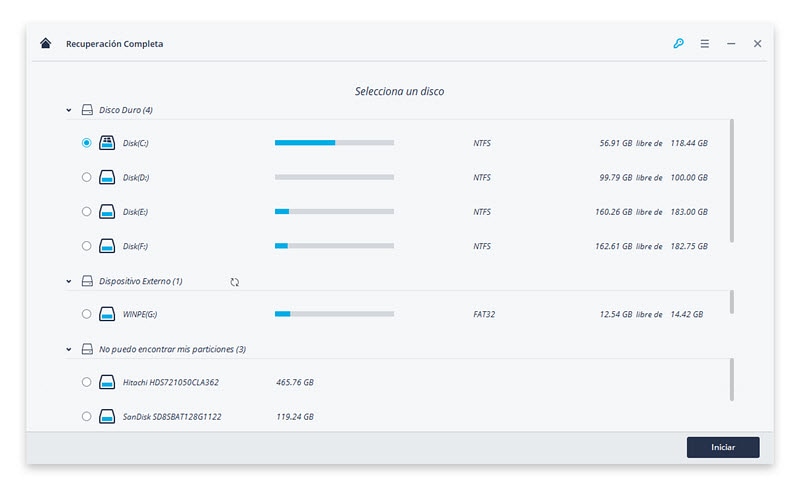
Paso 5 recuperar archivos de la partición
Despúes del escaneo, podrá previsualizar los archivos recuperados y hacer click en el botón de "Recuperar" para guardar.

NOTA: Si todavía recuerda del nombre de los archivos vitales, puede buscar el nombre en la barra de filtro para encontrarlo rápidamente desde la pila de archivos. O puede usar el "Filtro" para configurar la fecha de creación del archivo y agruparlos para una mejor agrupación. De cualquier modo, elija la forma que más guste.
Soluciones para particiones
- Recuperación de partición
- 1.10 mejores programas gratuitos de recuperación de particiones
- 2.Cómo recuperar RAW en NTFS
- 3.Cómo recuperar partición USB
- Problemas de partición
- 1.Cómo convertir RAW a NTFS
- 2.Cómo convertir NTFS a FAT32
- 3.Cómo eliminar partición oculta de unidad USB
- 4.Cómo reparar una partición dañada
- Consejos de partición
Recoverit




Alfonso Cervera
staff Editor